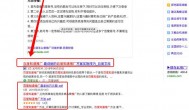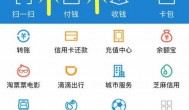近日有一些小伙伴咨询小编Microsoft Edge浏览器怎么打开开发人员工具?下面就为大家带来了Microsoft Edge浏览器打开开发人员工具的方法,有需要的小伙伴可以来了解了解哦。
第一步:打开Microsoft Edge浏览器后,点击右上角的三个点按钮。

第二步:弹出下拉列表中点击“更多工具”。

第三步:在弹出的二级下拉列表中点击“开发人员工具”选项。

第四步:此时就会打开开发人员工具窗口了。

以上就是小编给大家带来的Microsoft Edge浏览器怎么打开开发人员工具的全部内容,希望能够帮助到大家哦。